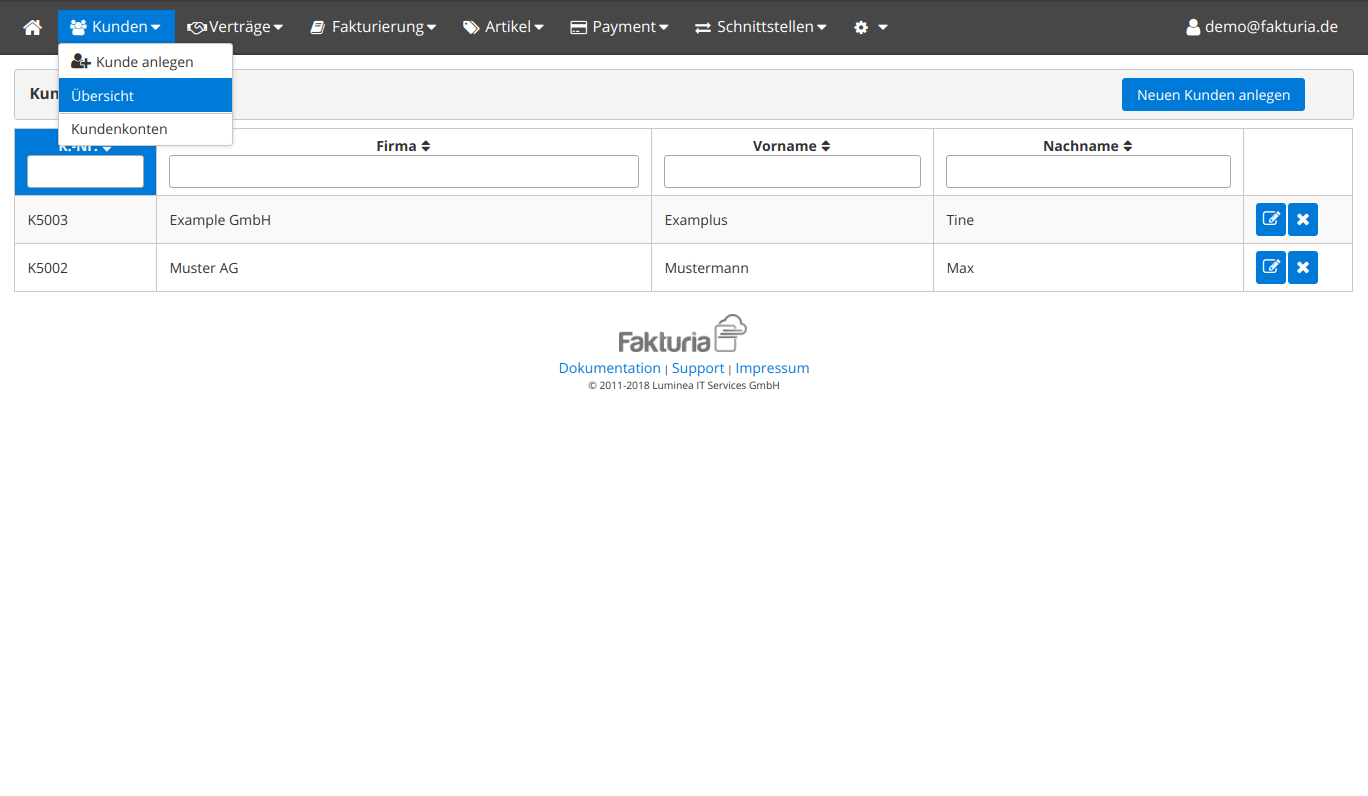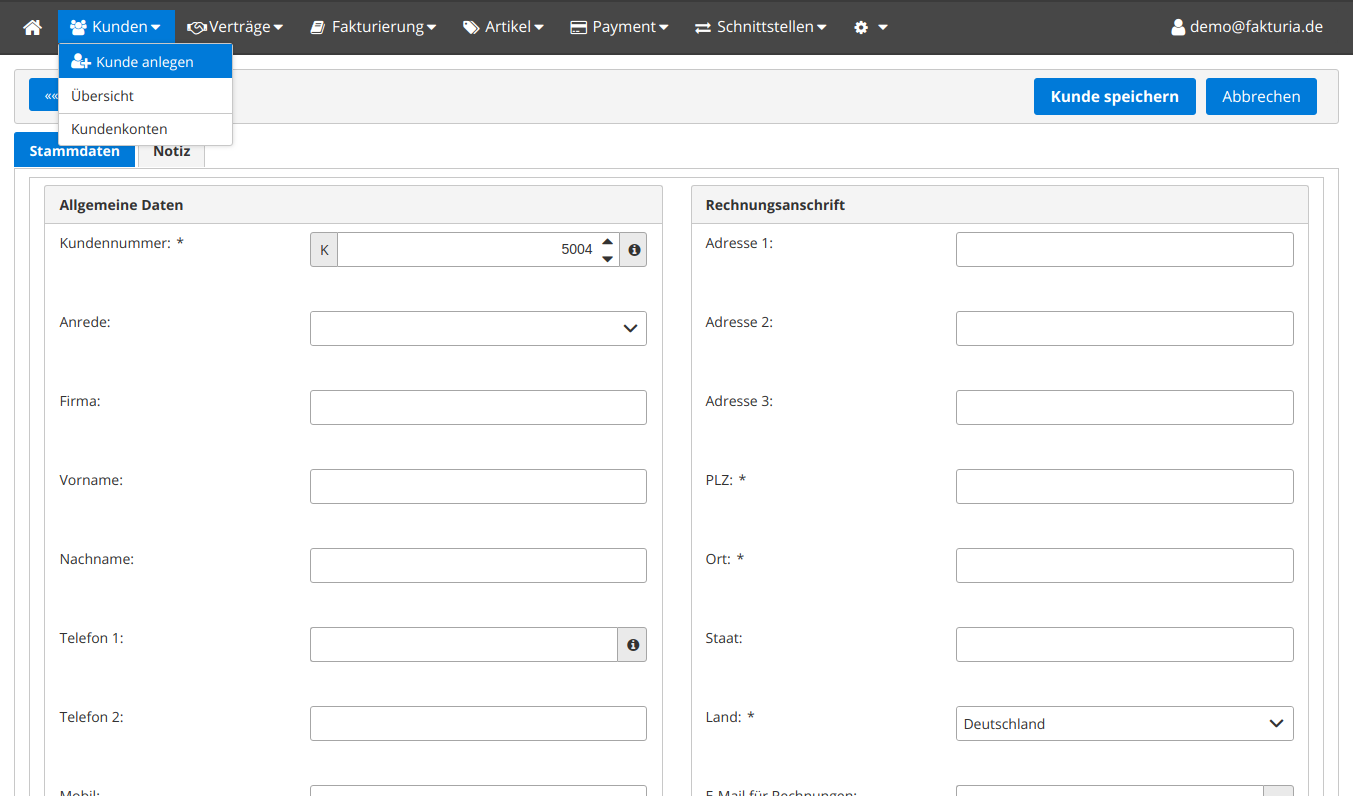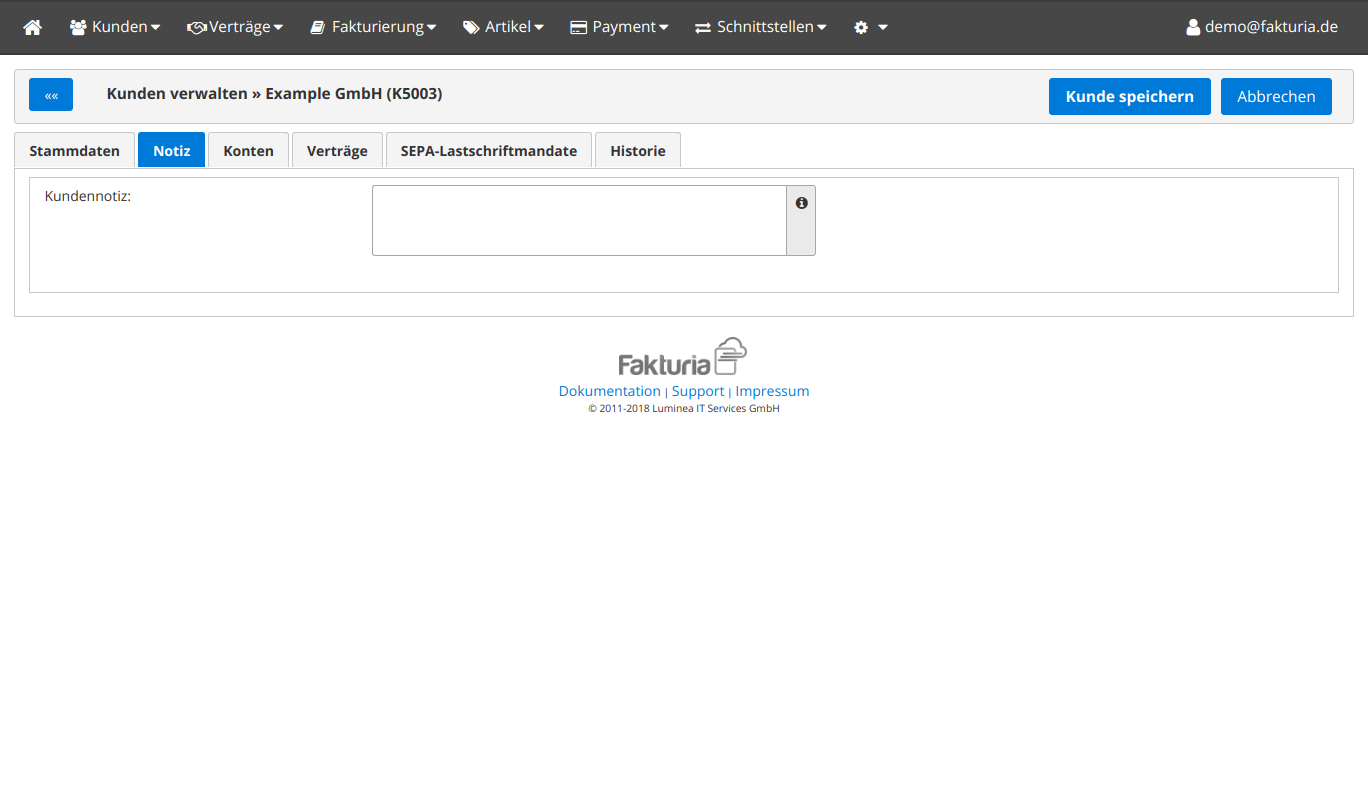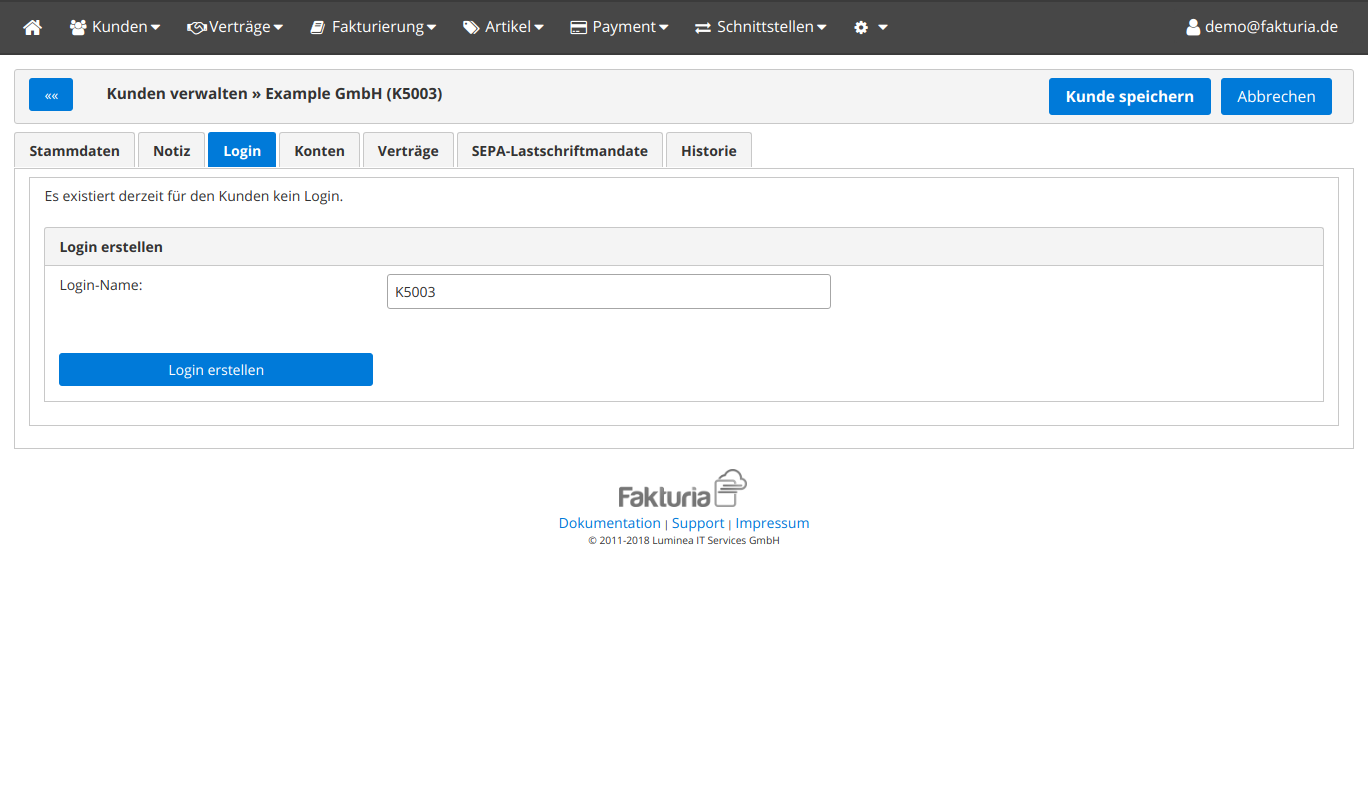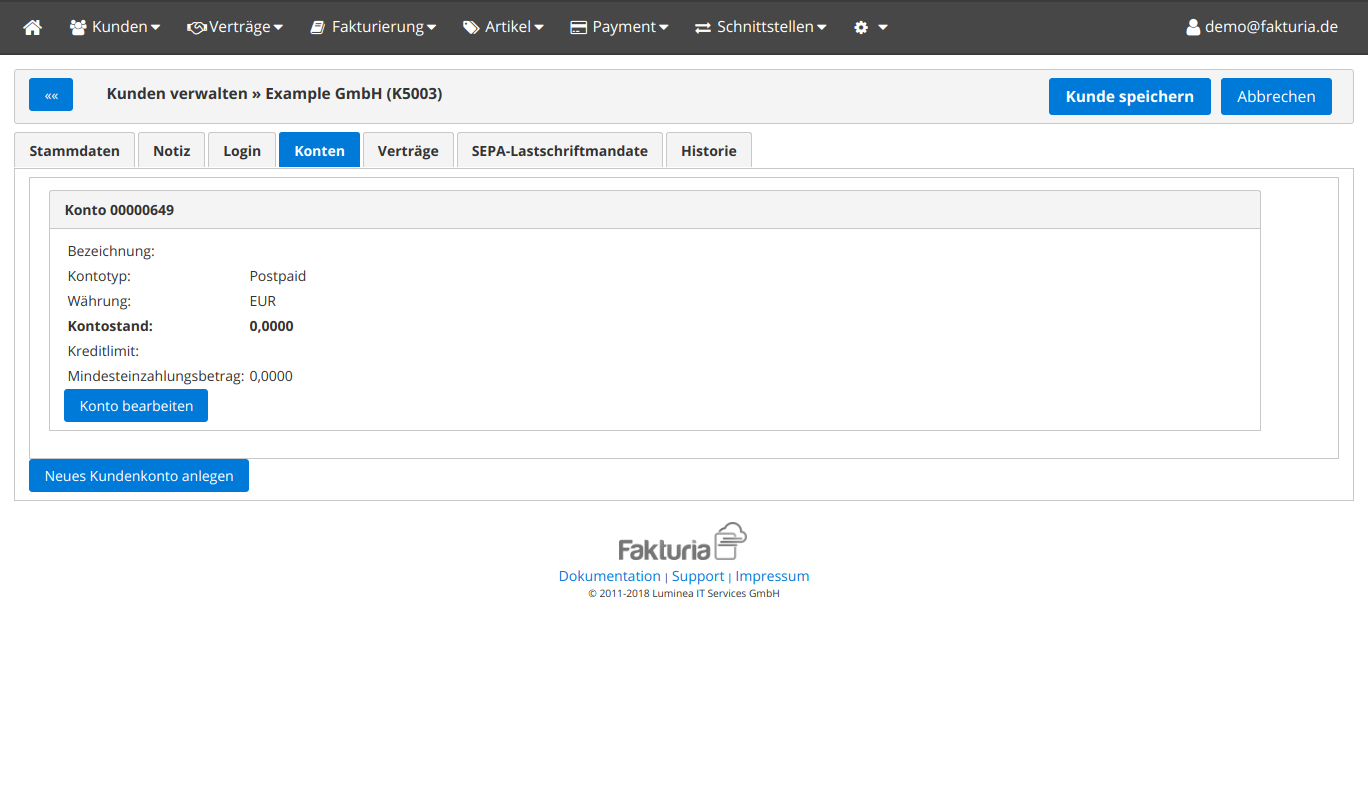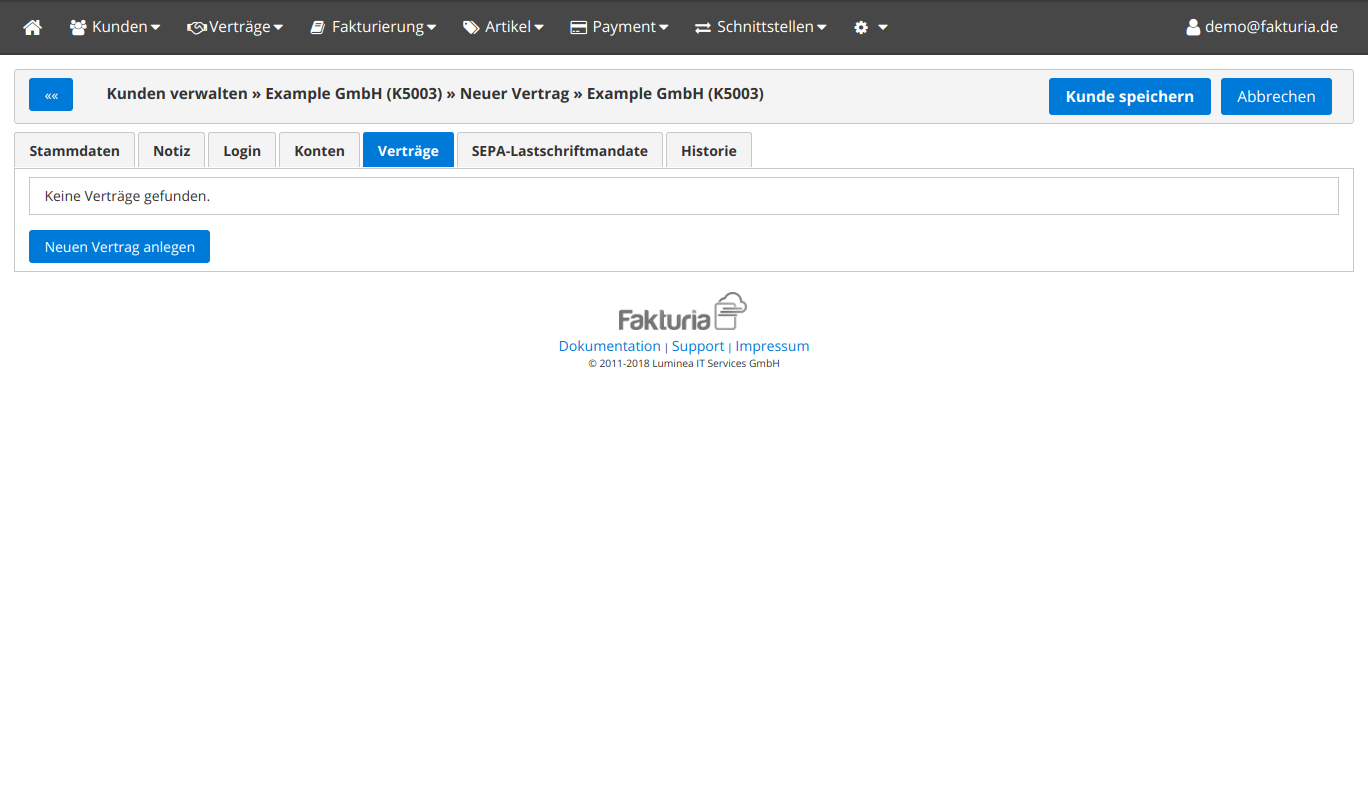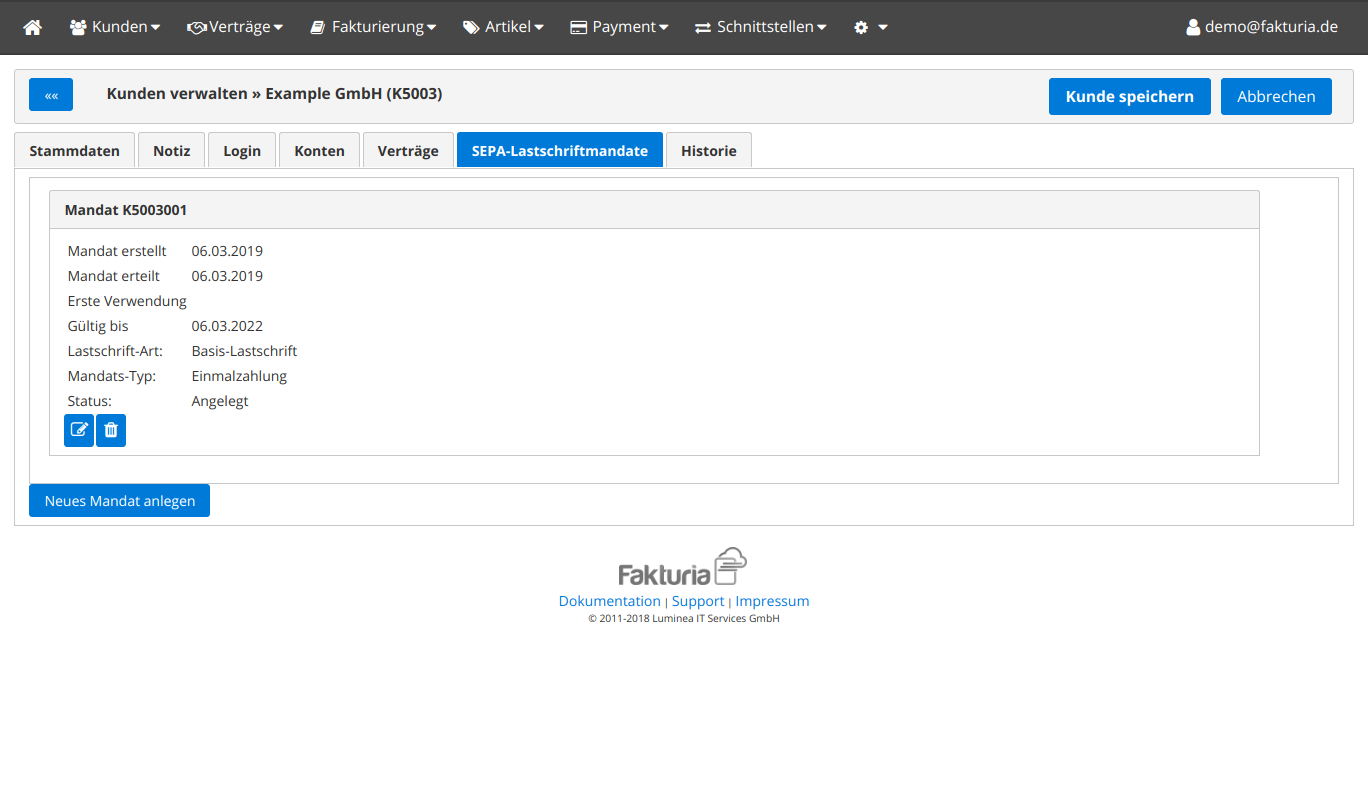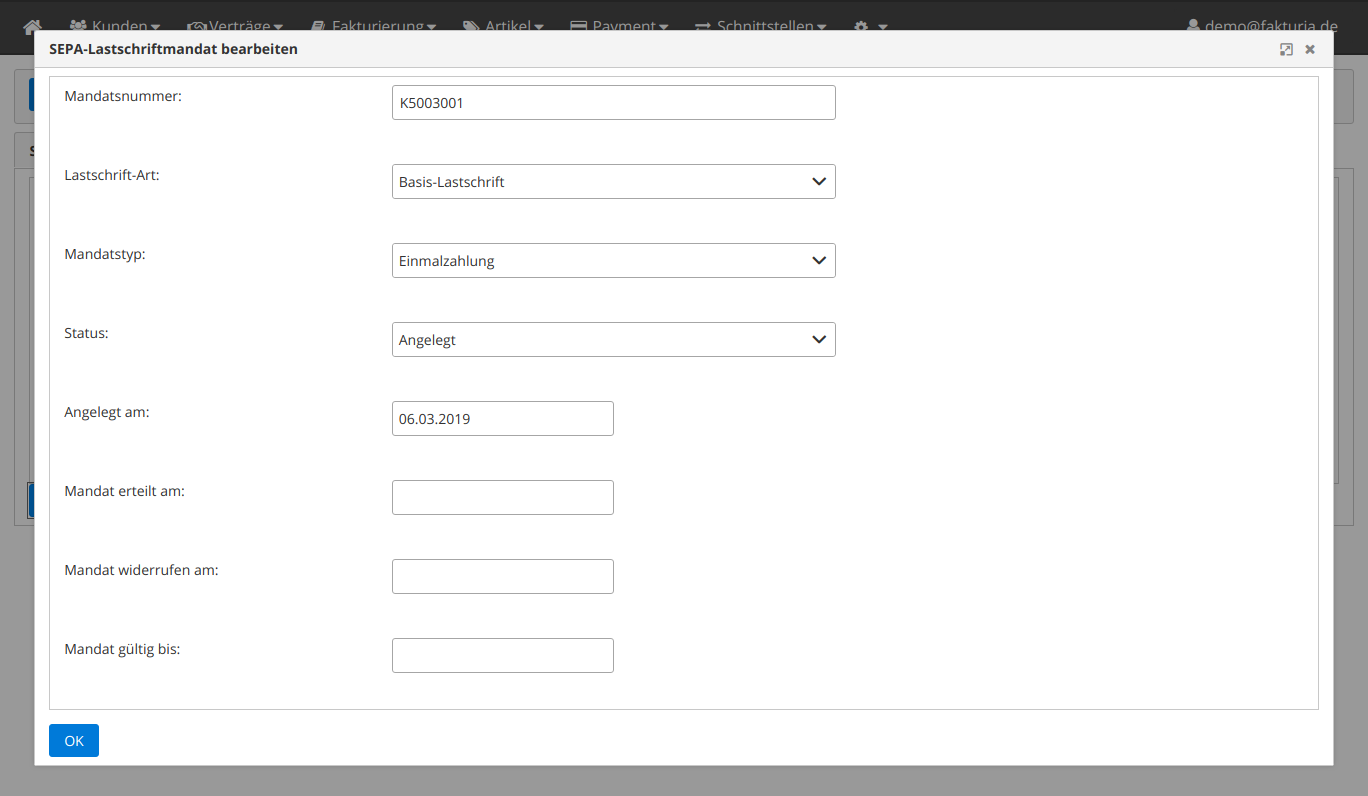...
Hier pflegen Sie die Stammdaten zu Ihren Kunden. In die Kundenverwaltung gelangen Sie über Kunden und Verträge -> Kunden verwalten.
Neuen Kunden anlegen
Füllen Sie mindestens alle Pflichtfelder für den Kunden aus:
| UI Element | Beschreibung | ||
|---|---|---|---|
| Kundennummer | Die Kundenummer wird gemäß den Einstellungen in der Nummernkreisverwaltung automatisch hochgezählt. Sie kann jedoch manuell angepasst werden. | ||
| Rechnungsanschrift | Wenn der Kunde eine abweichende Rechnungsadresse hat, tragen Sie diese dort ein. Hier kann auch eine E-Mail Adresse für die Rechnungen hinterlegt werden. | ||
| Steuerregion | Diese Einstellung hat Auswirkungen auf die Steuerlogik. Mögliche Einstellungen:
| ||
| EU-USt.-ID | Die USt-ID des Kunden
| ||
| Kunden vom Mahnlauf ausschliessen | Wenn diese Option aktiviert ist, erhält dieser Kunde keine automatischen Mahnungen, selbst wenn das Mahnwesen aktiv ist. |
...
Über den Tab "Notiz" können Sie einen Freitext zum Kunden pflegen:
Eine vorhandene Notiz wird durch ein Ausrufezeichen "!" signalisiert.
...
Über den Tab "Login" können Sie für für einen Kunden einen Zugang für das Kundencenter erstellen., falls das Kundencenter aktiviert ist.
Als Vorschlag für den Login-Namen wird die Kundennummer eingetragen. Sie können den Login-Namen beliebig abändern.
...
Im Tab "Konten" werden die Abrechnungskonten für den aktuell geöffneten Kunden angezeigt. Hier können auch direkt weitere Konten angelegt werden.
Kundenverträge
Im Tab "Verträge" sehen Sie alle Verträge des aktuell geöffneten Kunden.
Über den Button "Vertrag bearbeiten" können Sie direkt in den Bearbeitungsmodus für den Vertrag wechseln.
...
Im Tab "SEPA-Lastschriftmandate" finden Sie die Lastschriftmandate eines Kunden. Diese werden für die Generierung von XML-Sammellastschriften herangezogen.
Neues SEPA-Mandat erfassen
Über den Button "Neues Mandat anlegen" gelangen Sie in den Bearbeitungsdialog für ein neues SEPA-Lastschriftmandat:
| UI Element | Beschreibung | ||
|---|---|---|---|
| Mandatsnummer | Wird automatisch vorbelegt. Sie können den Wert abändern. | ||
| Lastschrift-Art | Derzeit steht nur "Basis-Lastschrift" zur Verfügung | ||
| Mandatstyp | Mögliche Werte:
| ||
| Status | Sobald alle Daten erfasst sind, setzen Sie den Status auf "Aktiv" | ||
| Mandat erteilt am | Wann wurde das Lastschriftmandat von Ihrem Kunden unterschrieben bzw. wann erfolgte die Einwilligung? | ||
| Mandat widerrufen am | Sofern Sie einen Widerruf erhalten haben, tragen Sie hier das Datum ein. | ||
| Mandat gültig bis | Dieser Wert wird automatisch verwaltet und initial mit 3 Jahren Gültigkeit vorbelegt. Mit jeder Nutzung des Mandats verlängert sich das Gültigkeitsdatum wieder um 3 Jahre |
...